آیا میدانستید سطل بازیافت پیشفرض ویندوز، فایلهای شما را در لحظهای که Delete را فشار میدهید، پاک نمیکند؟ در اینجا نحوه تغییر آن آمده است.
دسکتاپ ویندوز شامل یک مخزن Recycle Bin برای فایل های “حذف شده” است. با این حال، کشیدن و رها کردن فایل ها روی نماد سطل، واقعاً آنها را پاک نمی کند. فایلهایی که روی سطل بازیافت کشیده میشوند تا زمانی که سطل زباله خالی شود، ذخیره میشوند و حتی پس از آن، هنوز قابل بازیابی هستند.
آیا ترجیح می دهید روی دسکتاپ ویندوز 10 یا 11 خود یک سطل داشته باشید که واقعاً فایل های کشیده شده به آن را پس از بازیابی حذف می کند؟ اگر چنین است، میتوانید دقیقاً آن را با Free File Wiper و Multi Trash به دسکتاپ اضافه کنید. به این ترتیب می توانید یک سطل زباله دسکتاپ برای پاک کردن دائمی فایل ها به ویندوز با آن برنامه ها اضافه کنید.
حذف استاندارد در مقابل پاک کردن دائمی: مشکل سطل بازیافت پیش فرض چیست؟
سطل بازیافت بر اساس روش حذف فایل استاندارد است. این به کاربران امکان می دهد فایل ها را با خالی کردن سطل یا دور زدن آن با فشار دادن کلید میانبر Shift + Delete حذف کنند. کاربران همچنین می توانند گزینه Don’t move files to Recycle Bin را برای حذف استاندارد فایل انتخاب کنند.
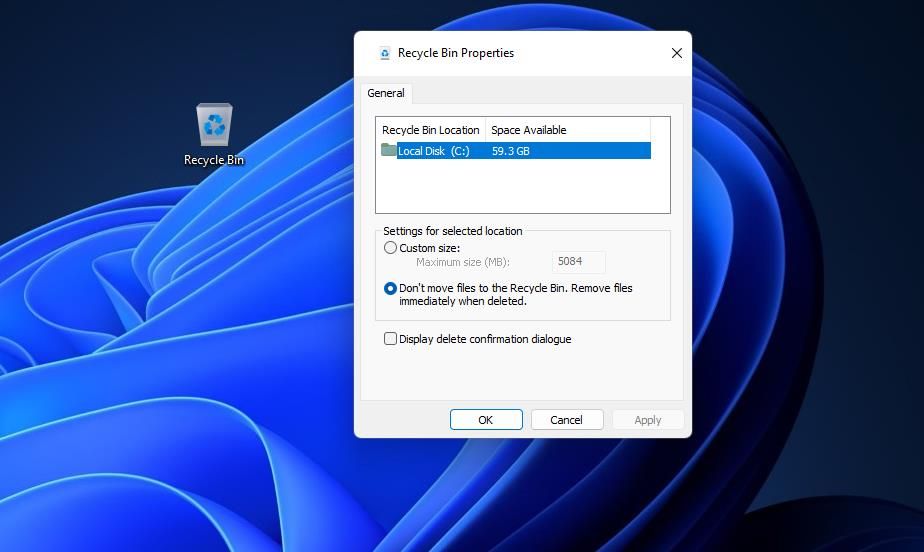
با این حال، روش حذف استاندارد سطل بازیافت صرفاً نشانگر مرجع هارد دیسک را برای یک فایل حذف می کند. با انجام این کار، فضای درایو را که یک فایل حذف شده اشغال می کند، به عنوان موجود مشخص می کند، اما داده ها دست نخورده باقی می مانند تا زمانی که بازنویسی شوند. این بدان معناست که فایلهای بازنویسی نشده حذف شده با حذف استاندارد همچنان میتوانند با نرمافزار بازیابی اطلاعات بازیابی شوند. راهنمای نرم افزار بازیابی اطلاعات ما در مورد برخی از بهترین ابزارهایی که می توانید برای بازیابی فایل ها استفاده کنید، به شما می گوید.
با این حال، برنامه های خردکن فایل با حذف کامل فایل ها با نرم افزار بازیابی اطلاعات مبارزه می کنند. این ابزارها با بازنویسی اطلاعات آنها روی هارد دیسک، فایل ها را برای همیشه پاک می کنند. آنها این کار را با استانداردهای بازنویسی پاک کردن داده های مختلف، مانند الگوریتم های گاتمن و اشنایر انجام می دهند.
بنابراین، اگر میخواهید فایلها را بهطور دائمی فراتر از بازیابی احتمالی پاک کنید، به نرمافزار خردکننده فایل شخص ثالث نیاز دارید. Free File Wiper و Multi Trash برنامه هایی هستند که سطل های خردکن فایل را به دسکتاپ ویندوز 11/10 اضافه می کنند. این سطلهایی هستند که میتوانید فایلها را برای پاک کردن دائمی آنها بکشید و رها کنید.
توجه داشته باشید که فایل خردکن ها روی SSD (درایوهای حالت جامد) کار نمی کنند. چنین درایوهایی اطلاعات را روی حافظه فلش ذخیره می کنند که با ذخیره سازی دیسک متفاوت است. با این حال، هنوز هم میتوانید درایوهای حالت جامد را با نرمافزار و روشهایی که در راهنمای ما توضیح داده شده است، پاک کنید که آیا SSD واقعاً میتواند دادهها را به طور ایمن حذف کند.
نحوه اضافه کردن سطل حذف فایل به دسکتاپ با پاک کن فایل رایگان
Free File Wiper همانطور که از عنوان آن پیداست، نرم افزار رایگان در دسترس برای پلتفرم های ویندوز است. این نیز یک برنامه قابل حمل است که هیچ نصبی برای آن لازم نیست. این نرم افزار چهار گزینه برای پاک کردن (رونویسی) کامل داده ها دارد. شما می توانید یک سطل پاک کن فایل رایگان را به دسکتاپ ویندوز 10 و 11 به این صورت اضافه کنید:
- صفحه دانلود Free File Wiper را باز کنید.
- روی گزینه Download Now و External Mirror 1 کلیک کنید.
- با فشار دادن دکمه نوار وظیفه کتابخانه پوشه آن، File Explorer را فعال کنید.
- دایرکتوری را که فایل free_file_wiper.zip در آن دانلود شده است بیاورید.
- آرشیو free_file_wiper.zip را همانطور که در راهنمای ما برای استخراج فایل های ZIP در ویندوز آموزش داده شده است از حالت فشرده خارج کنید.
- روی Free_File_Wiper.exe در پوشه استخراج شده آن دوبار کلیک کنید تا برنامه اجرا شود.
- وقتی برای اولین بار برنامه را راه اندازی می کنید، یک پنجره راهنما برای آن خواهید دید. اگر نمیخواهید اطلاعات دوباره ظاهر شوند، کادر تأیید Show this help at startup را بردارید.
- روی دکمه بستن X در پنجره “Free File Wiper – Help” کلیک کنید.
- اکنون یک نماد Free File Wiper bin را در جایی از دسکتاپ ویندوز خواهید دید. کلیک چپ کرده و آن نماد را بکشید تا در صورت لزوم آن را تغییر دهید.
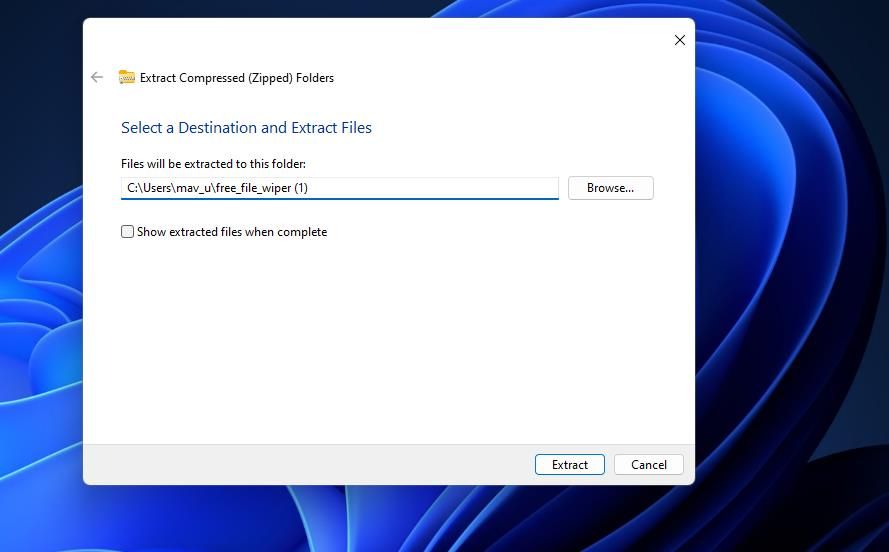
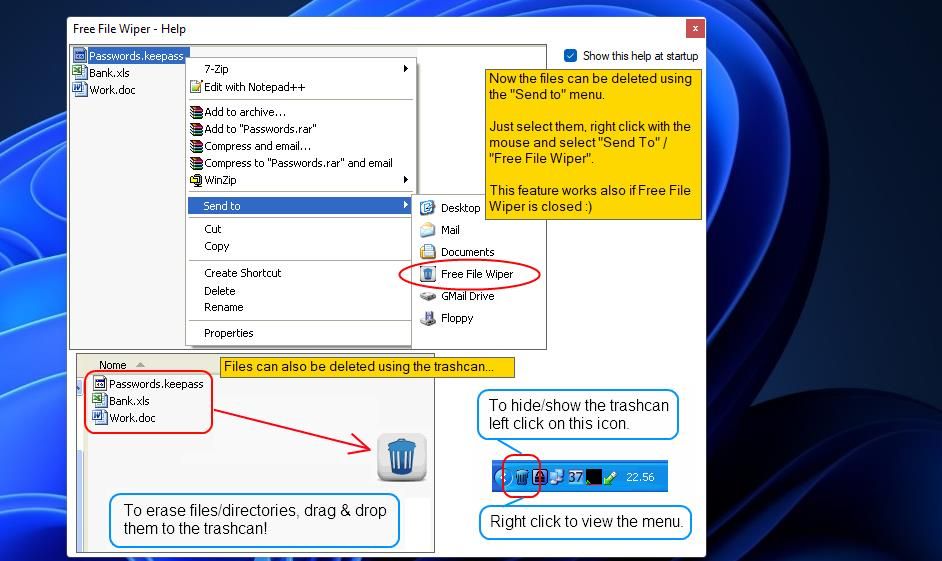
برای حذف دائم چیزی با برنامه خردکن، Explorer را باز کنید، روی یک فایل کلیک چپ کنید و سپس آن را روی نماد دسکتاپ Free File Wiper bin بکشید. یک پیام هشدار ظاهر می شود که می گوید پس از پاک کردن فایل نمی توانید آن را بازیابی کنید. اگر از پاک کردن دائمی فایل مطمئن هستید، بله را انتخاب کنید.
![]()
میتوانید روش پاک کردن آن را از طریق منوی زمینه آن تغییر دهید. روی نماد سینی سیستم Free File Wiper کلیک راست کرده و زیر منوی روش Wipe را انتخاب کنید. سپس یکی از پنج گزینه موجود در آنجا را انتخاب کنید. پاک کردن Maniacal کامل ترین گزینه خرد کردن با چندین پاس است.
منوی زمینه Free File Wiper گزینه های دیگری نیز دارد. در آنجا می توانید سطوح شفافیت جایگزین را برای نماد bin انتخاب کنید. روی Autostart with Windows کلیک کنید تا Free File Wiper را به موارد راه اندازی اضافه کنید.
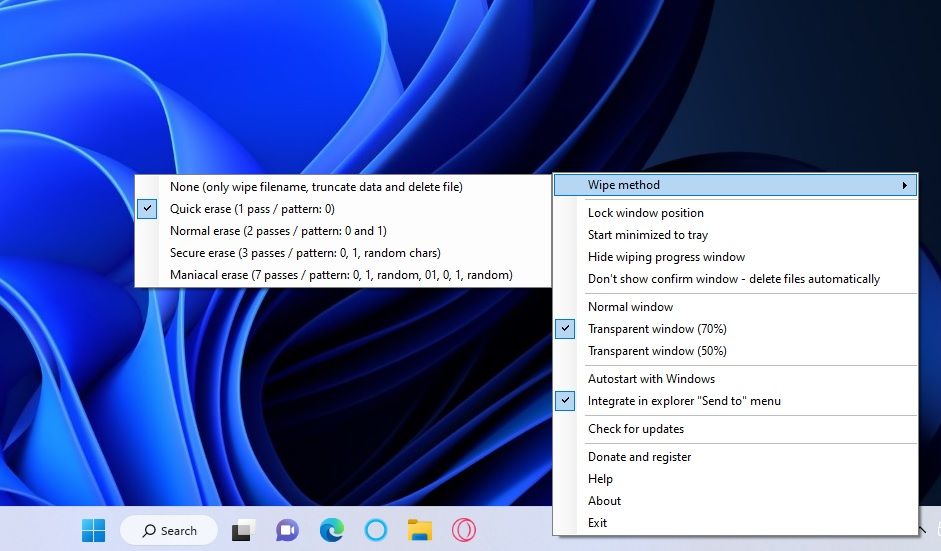
همچنین متوجه خواهید شد که منو شامل یک منوی ادغام در کاوشگر «ارسال به» است که به طور پیش فرض انتخاب شده است. این گزینه در صورت انتخاب، منوی Free File Wiper را به زیر منوی Send to در منوی زمینه کلاسیک اضافه می کند. این به شما امکان می دهد روی یک فایل کلیک راست کرده و Show more options > Send to > Free File Wiper را انتخاب کنید.
نحوه اضافه کردن یک سطل حذف فایل به دسکتاپ با چند سطل زباله
Multi Trash ابزاری است که می توانید با نرم افزار 8GadgetPack به دسکتاپ اضافه کنید. این ابزار دسکتاپ یک سطل 3 در 1 برای بازیافت، حذف و خرد کردن فایل ها است. وقتی روی قطعه قطعه کردن فایل ها تنظیم شود، آنها را برای همیشه پاک می کند. به این ترتیب می توانید Multi Trash را به دسکتاپ ویندوز اضافه کنید.
- ابتدا صفحه دانلود 8GadgetPack را باز کنید.
- در آن صفحه 8GadgetPack روی Download کلیک کنید.
- برای نصب نرم افزار 8GadgetPack، دستورالعمل های صفحه دانلود لینک شده را دنبال کنید.
- سپس، این صفحه دانلود ابزار Multi Trash را باز کنید.
- روی Multi Trash’s Download Now > گزینه های دانلود امن (US) کلیک کنید.
- حالا نرم افزار 8GadgetPack را باز کنید.
- برای مشاهده پنجره انتخاب ویجت دسکتاپ، روی گزینه Add gadget کلیک کنید.
- ابزار Multi Trash را که احتمالاً در صفحه دو آن پنجره قرار دارد، دوبار کلیک کنید تا آن را به دسکتاپ اضافه کنید.
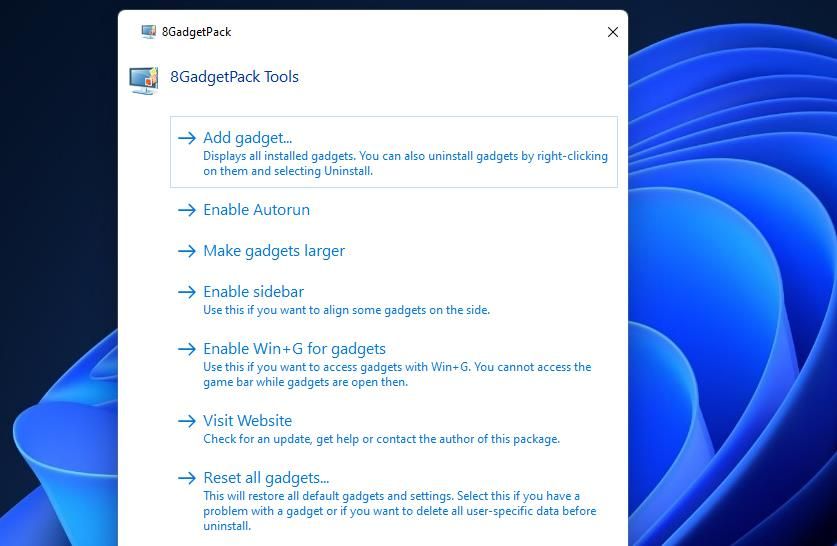
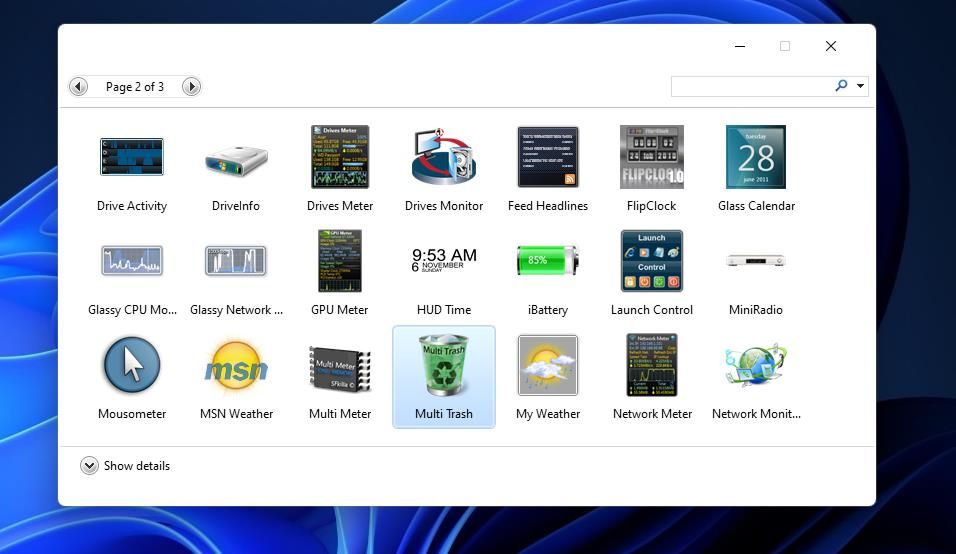
Multi Trash به طور پیش فرض روی سطل بازیافت خود تنظیم شده است. با این حال، میتوانید عملکرد آن را با کلیک کردن روی فلشهای آن ابزار تغییر دهید. روی پیکان سمت چپ آن ابزار کلیک کنید تا آن را به یک Shred Bin تبدیل کنید.

Shred bin فایل هایی را که روی آن کشیده شده اند به طور دائم پاک می کند. بنابراین، ادامه دهید و چند فایل را از پنجره اکسپلورر به داخل Shred bin بکشید. یک درخواست تأیید باز می شود که از شما می پرسد آیا مطمئن هستید که فایل را به طور دائم حذف می کنید یا خیر. برای تایید به این صورت روی Yes کلیک کنید.
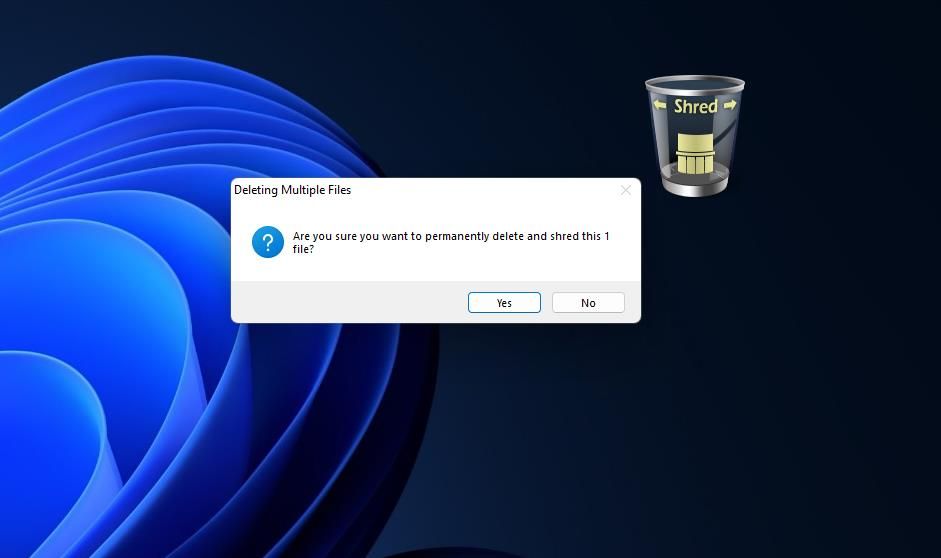
این گجت دارای چند تنظیمات سفارشی سازی است. روی دکمه Options آن کلیک کنید تا آنها را در پنجره Multi Trash مشاهده کنید. میتوانید رنگ سطل را با کلیک کردن روی گزینه Shredder Glass Color در تب Appearance و انتخاب رنگ جایگزین در پالت تغییر دهید. برای تغییر اندازه سطل، گزینه های Large یا Small را در منوهای کشویی Size of bin در تب Function انتخاب کنید. روی OK کلیک کنید تا تنظیمات ابزار جدید اعمال شود.
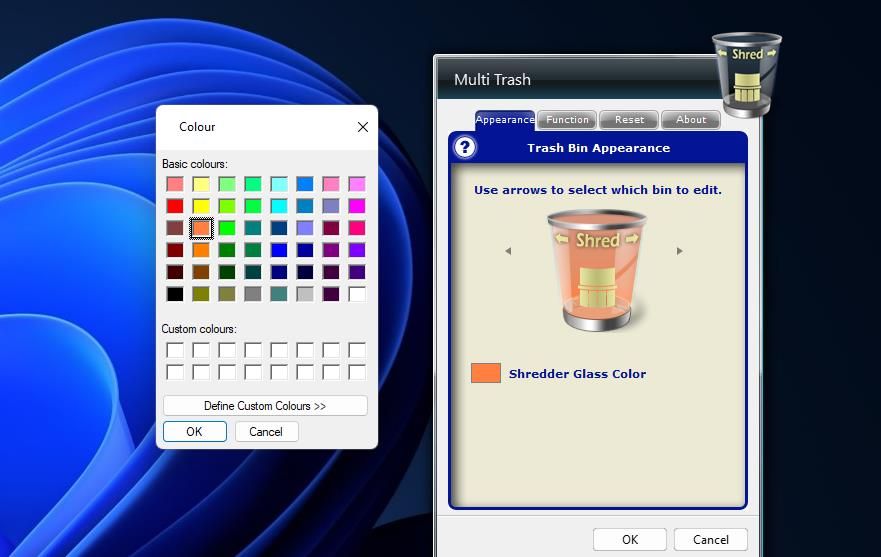
البته، بزرگترین زیبایی Multi Trash این است که یک ابزار حذف فایل 3 در 1 است. همچنین می توانید آن را به عنوان یک سطل بازیافت یا حذف استاندارد برای فایل های مختلف تنظیم کنید. با این حال، تنها Shred bin به طور ایمن فایلهای فراتر از بازیابی را پاک میکند. بنابراین، از Shred bin برای پاک کردن فایل هایی که حاوی اطلاعات محرمانه تری هستند استفاده کنید.
فایل های خود را با امنیت بیشتری در دسکتاپ ویندوز 10 و 11 حذف کنید
افزودن سطلهای پاک کن رایگان فایل یا چند سطل زباله به ویندوز به شما امکان میدهد فایلها و پوشهها را با امنیت بیشتری از قسمت دسکتاپ حذف کنید. اگرچه بسیاری از ابزارهای دیگر برای خردکن فایل موجود است، تعداد کمی از آنها قابلیت کشیدن و رها کردن قابل مقایسه را دارند. بنابراین، Multi Trash و Free File Wiper ابزارهای منحصربهفردتری برای خرد کردن فایلها از این نظر هستند.
با این حال، به یاد داشته باشید که همیشه بد نیست که فایل ها قابل بازیابی باشند، در صورتی که به طور تصادفی فایلی را که می خواهید نگه دارید حذف کنید. یا ممکن است متوجه شوید که بعداً هرگز نباید فایلی را حذف میکردید. بنابراین، توصیه میشود فقط فایلهایی را که میخواهید بهطور دائم پاک کنید تا مطمئن شوید دیگر کاربران نمیتوانند با نرمافزار بازیابی اطلاعات بازیابی شوند.
